Win11系统怎么调整选择usb设备配置 Win11系统USB配置更改教程
Win11系统怎么调整选择usb设备配置?很多在将自己的系统升级为win11i系统的小伙伴都有遇见过连接USB系统显示无法识别的提示框,那么遇见这种问题我们应该如何操作才可以让系统重新识别USB设备呐?接下来就和小编一起前去了解一下具体操作方法吧。
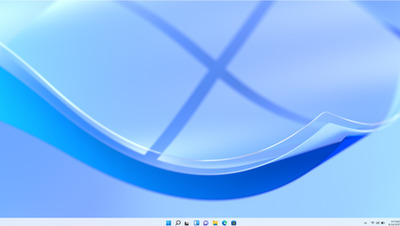
具体操作步骤如下:
1.首先我们右键点击此电脑,然后选择打开管理页面;
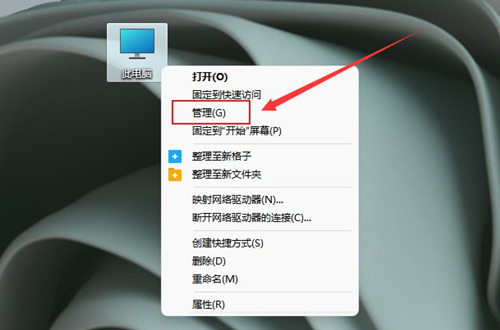
2.接着我们在开启的窗口中找到设备管理器选项,点击通用串行总线控制器栏目,右键选中USB Root Hub设备,在下拉菜单之中选择禁用设备选项;
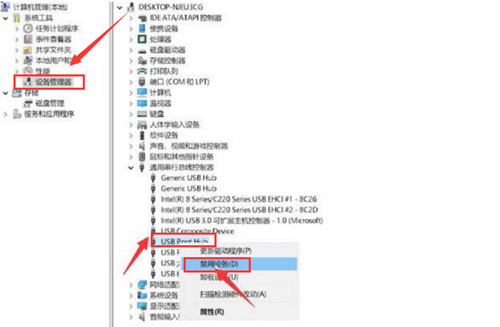
3.接着我们使用鼠标再次点击,在弹出的提示框中选择是选项,这时就可以看到页面已经跳转为启用设备啦,最后我们用鼠标点击启用并重新插入USB设备就可以啦。
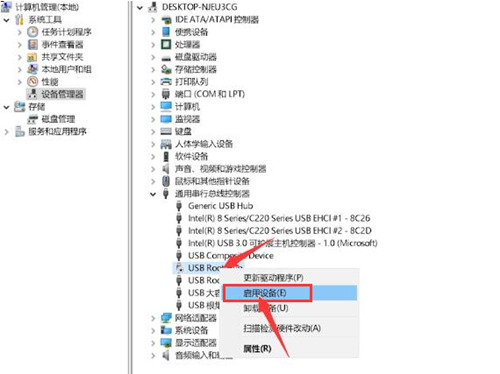
以上就是win11系统无法识别USB设备的解决方法,希望对大家有所帮助。
我告诉你msdn版权声明:以上内容作者已申请原创保护,未经允许不得转载,侵权必究!授权事宜、对本内容有异议或投诉,敬请联系网站管理员,我们将尽快回复您,谢谢合作!










